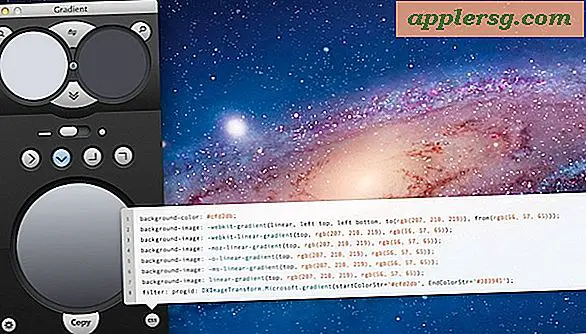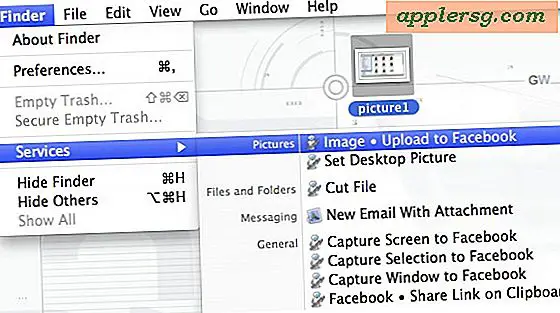Comment convertir une feuille Excel en étiquettes
Les feuilles de calcul Excel permettent aux utilisateurs d'organiser les informations de contact pour les listes de diffusion dans des colonnes contenant le nom de la catégorie ou du champ. Les utilisateurs peuvent mettre à jour les informations sur la feuille de calcul ou créer des étiquettes pour l'envoi ou l'expédition à partir de la feuille de calcul Excel (également appelée feuille de calcul). Étant donné que les données des feuilles de calcul ne peuvent pas être converties directement en étiquettes, envisagez d'utiliser les modèles d'étiquettes Microsoft Word et la fonction de fusion et publipostage pour générer des étiquettes. Les étiquettes créées dans MS Word peuvent contenir des données provenant d'une feuille de calcul Excel, puis imprimées sur des feuilles prédécoupées disponibles dans les magasins de fournitures de bureau.
Étape 1
Ouvrez votre feuille de calcul Excel et confirmez que la première ligne contient des en-têtes de colonne pour chaque catégorie (comme le prénom, le nom, l'adresse postale, etc.). Si aucune catégorie n'est répertoriée dans la ligne 1, cliquez sur la première cellule (A1) et sélectionnez « Ligne » sous « Insertion » dans la barre de menu supérieure et saisissez un nom de catégorie pour chaque colonne.
Étape 2
Triez vos données, si vous le souhaitez, en sélectionnant le losange dans le coin supérieur gauche de votre feuille de calcul (ou choisissez "Sélectionner tout" sous "Modifier" dans la barre de menu supérieure), sélectionnez "Trier" sous "Outils" dans la barre de menu supérieure . Spécifiez que la feuille de calcul a une ligne d'en-tête en sélectionnant cette option dans la boîte de dialogue ; sélectionnez les critères de tri à l'aide des menus déroulants et cliquez sur le bouton "OK".
Étape 3
Enregistrez la dernière version de la feuille de calcul en sélectionnant "Enregistrer" sous "Fichier" dans la barre de menu supérieure.
Étape 4
Ouvrez un nouveau document vierge dans Microsoft Word et sélectionnez « Étiquettes » sous « Outils dans la barre de menu supérieure. Remarque : dans Microsoft Word 2007, cette fonction se trouve sous l'onglet « Mailing ».
Étape 5
Cliquez sur le bouton "Options" dans la section "Etiquette" et choisissez votre format d'étiquette en fonction du fabricant de l'étiquette et du numéro de produit. Remarque : la boîte de dialogue affiche un résumé de la description de l'étiquette en surbrillance (par exemple, le type d'étiquette, la taille de l'étiquette et la taille de la page) afin que vous puissiez sélectionner une configuration d'étiquette si vous le souhaitez.
Étape 6
Cliquez sur le bouton "OK" pour revenir à la fenêtre principale de configuration de l'étiquette. Sélectionnez l'option « Une seule étiquette » sous la section « Nombre d'étiquettes » pour spécifier que chaque enregistrement sera placé sur une étiquette (au lieu de toutes les étiquettes avec les mêmes informations).
Étape 7
Cliquez sur le bouton "Data Merge" et vérifiez qu'une barre d'outils "Data Merge Manager" s'affiche avec un nouveau document.
Étape 8
Sélectionnez "Ouvrir la source de données" dans la barre d'outils du Gestionnaire de fusion de données, sous "Source de données".
Étape 9
Sélectionnez la feuille de calcul Excel mise à jour à l'étape 3 et cliquez sur le bouton "Ouvrir".
Étape 10
Sélectionnez l'onglet de la feuille de calcul dans le menu déroulant sous la section « Ouvrir le document dans le classeur » et cliquez sur le bouton « OK » pour ouvrir un assistant « Modifier les étiquettes ».
Étape 11
Cliquez sur le bouton "Insérer un champ de fusion" et sélectionnez la catégorie souhaitée dans la feuille de calcul (identifiée à l'étape 1). Si vous le souhaitez, appuyez sur la touche « Espace » pour insérer un espace entre les catégories (comme entre le prénom et le nom) et saisissez des informations standard supplémentaires (comme une virgule entre la ville et l'État, ou la touche « Entrée » pour un saut de ligne ). Répétez cette étape pour insérer chaque catégorie en tant que champ, puis appuyez sur le bouton "OK" pour fermer l'assistant Modifier l'étiquette.
Étape 12
Sélectionnez le bouton "Fusionner vers un nouveau document" dans la section "Fusionner" de la boîte à outils du gestionnaire de fusion de données pour créer un nouveau document contenant les informations de la feuille de calcul Excel sous forme d'étiquettes.
Étape 13
Enregistrez le nouveau document contenant des pages d'étiquettes en sélectionnant "Enregistrer sous" sous "Fichier" dans la barre de menu supérieure et tapez le nom du document souhaité dans le champ avant de cliquer sur le bouton "Enregistrer".
Insérez les feuilles d'étiquettes dans le bac à papier de l'imprimante, si vous le souhaitez, et sélectionnez la fonction Imprimer pour imprimer des étiquettes (la fonction Imprimer est accessible en sélectionnant "Imprimer" sous "Fichier" dans la barre de menu supérieure).